අන්තර්ගත වගුව
"Concatenate" යනු සාමාන්යයෙන් යමක් මාලාවක් හෝ දාමයක් තුළ එකට සම්බන්ධ කිරීමයි. ඔබට බහු Google Sheets කොටු වලින් පෙළට සම්බන්ධ වීමට අවශ්ය සෑම විටම මෙම මෙහෙයුම භාවිතා වේ. මෙම ලිපිය ඔබට සම්බන්ධ කිරීමේ ප්රහේලිකාව විසඳීමට උදවු කිරීමට වඩාත් ජනප්රිය සහ පහසු විසඳුම් රැස් කරයි.
ඔබේ දත්ත කට්ටලය කොතරම් විශාල වුවත්, ඔබට Google Sheets හි සෛල කිහිපයක් ඒකාබද්ධ කිරීමේ කාර්යයට මුහුණ දීමට සිදු විය හැක. තවද ඔබට සියලු අගයන් අහිමි වීම වළක්වා ගැනීමට පමණක් නොව, කොමා, හිස් හෝ වෙනත් අක්ෂර එකතු කිරීමට හෝ එම වාර්තා වෙනත් පෙළ සමඟින් වෙන් කිරීමටද ඔබට අවශ්ය වනු ඇති බවට මට සැකයක් නැත.
හොඳයි, පැතුරුම්පත් මඟින් මෙවලම් කිහිපයක් පිරිනමයි. මෙම කාර්යය සඳහා.
Google Sheets CONCAT ශ්රිතය
CONCAT ශ්රිතය Google Sheets CONCATENATE:
=CONCAT(value1, value2)මෙම ශ්රිතය සමඟ කොටු සම්බන්ධ කිරීමට, ඔබට අවශ්ය අගයන් ලැයිස්තුගත කිරීම අවශ්ය වේ:
- අගය1 – අගය2 එකතු කළ යුතු වාර්තාවකි.
- value2 – සම්බන්ධ විය යුතු අගය.
පෙළ හෝ සංඛ්යාත්මක ඒකක 2 කින් එක් තන්තුවක් ලබා ගැනීමට, සූත්රය පහත ආකාරයට දිස්වනු ඇත, සෑම වාර්තාවක්ම ද්විත්ව උද්ධෘත වලින්:
0> =CONCAT("2019:","The Lion King") 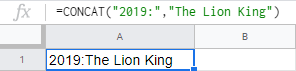
ප්රායෝගිකව, ඔබේ දත්ත බොහෝ විට දැනටමත් කොටු තුළ ඇත. ඔබට එක් එක් අංකය හෝ පෙළ තර්කයක් ලෙස තැබීම වෙනුවට කෙලින්ම එම සෛල වෙත යොමු කළ හැක. එබැවින් සැබෑ දත්ත සූත්රය මේ වගේ වනු ඇත:
=CONCAT(A2,B2)
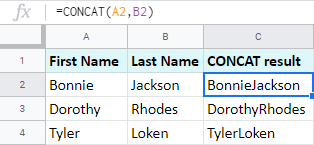
ඉඟිය. ඔබේ සූත්රය මුළු තීරුවටම පිටපත් කිරීමට, කොටුව තෝරන්නසූත්රය සමඟින් කොටුවේ පහළ දකුණු කෙළවරේ ඇති කුඩා චතුරස්රය දෙවරක් ක්ලික් කරන්න. වගුවේ අවසානය දක්වා සම්පූර්ණ තීරුව ස්වයංක්රීයව සූත්රයෙන් පුරවනු ලැබේ.
ඔබට පෙනෙන පරිදි, ශ්රිතය ඉතා සරල ය, නමුත් එහි ප්රධාන දුර්වල කරුණු ඇත :
- එය වරකට Google පත්ර තුළ කොටු දෙකක් පමණක් ඒකාබද්ධ කරයි.
- එයට තීරු, පේළි, හෝ වෙනත් විශාල දත්ත පරාසයන් ඒකාබද්ධ කළ නොහැක, එයට ගත වන්නේ තනි කොටු පමණි. ඔබ කොටු කිහිපයකට සම්බන්ධ වීමට උත්සාහ කරන්නේ නම්, ඔබට දෝෂයක් ලැබෙනු ඇත, නැතහොත් පළමු අගයන් දෙක පමණක් එකතු වනු ඇත, මේ වගේ:
=CONCAT(A2:A11,B2:B11)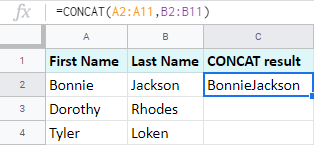
CONCAT විකල්පය: concatenation operator ampersand (&)
සූත්රවල විවිධ අරමුණු සඳහා විවිධ ක්රියාකරුවන් රාශියක් ඇත. සංයුක්ත කිරීම ව්යතිරේකයක් නොවේ. CONCAT ශ්රිතය වෙනුවට සූත්රවල ඇම්පර්සන්ඩ් අක්ෂරයක් (&) භාවිතා කිරීමෙන් ඔබට එම ප්රතිඵලය ලැබෙනු ඇත:
=A2&B2
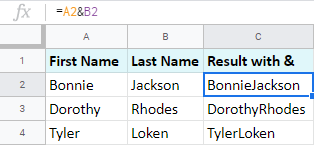
නමුත් ඔබ දන්නේ අල්ප වශයෙනි මෙම concatenation ක්රියාකරු වඩාත් නම්යශීලී බව. මෙන්න එයට කළ හැකි දේ:
- වරකට අගයන් දෙකකට වඩා ඒකාබද්ධ කරන්න:
=A2&B2&C2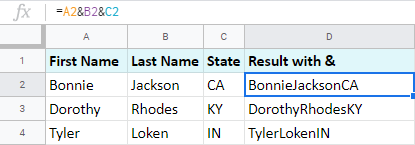
- පමණක් කොටු ඒකාබද්ධ කිරීම නොවේ Google Sheets තුළ, නමුත් ඒවා විවිධ අක්ෂරවලින් වෙන් කරන්න:
=A2&" "&B2&"; "&C2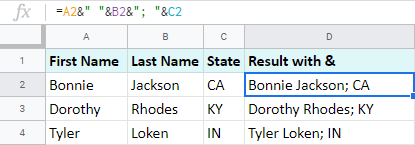
මෙම විකල්ප සමඟින් ඔබට තවමත් අපේක්ෂිත ප්රතිඵලය නොලැබුනේ නම් , උත්සාහ කිරීමට තවත් එක් කාර්යයක් ඇත.
Google පත්රවල CONCATENATE භාවිතා කරන්නේ කෙසේද
මම Google Sheets CONCATENATE ශ්රිතය භාවිතා කරන පළමු එක බව විශ්වාස කරමි.වාර්තා කිහිපයක් එකට එකතු කරන විට.
Google පත්රවල පෙළ තන්තු සහ අංක සම්බන්ධ කරන්න
සූත්ර රටාව පහත තර්ක වලින් සමන්විත වේ:
=CONCATENATE(string1, [string2, . ..])- string1 යනු ඔබට වෙනත් අගයන් එකතු කිරීමට අවශ්ය පළමු තන්තුවයි. මෙම තර්කය අවශ්ය වේ.
- string2, … යනු ඔබට එකතු කිරීමට අවශ්ය අනෙකුත් සියලුම තන්තු සඳහාය. මෙම තර්කය විකල්පමය වේ.
සටහන. ප්රතිඵල වාර්තාව සූත්රයේ ඒවායේ පෙනුමේ අනුපිළිවෙලෙහි නූල් වලින් සමන්විත වේ.
මම සූත්රය මගේ දත්තවලට අනුවර්තනය කළහොත්, මට මෙය ලැබෙනු ඇත:
=CONCATENATE(A2,B2,C2)
නැතහොත්, ශ්රිතය පරාස පිළිගන්නා බැවින්:
=CONCATENATE(A2:D2)
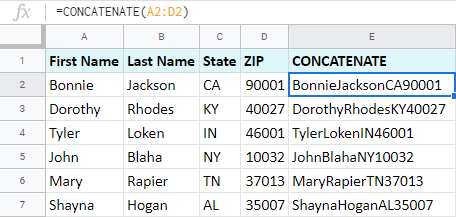
ඔබට Google Sheets CONCATENATE හි පළමු වාසිය වහාම දැක ගත හැක: එය පෙළ සහ අංක යන දෙකම සහිත කොටු දෙකක් හරහා පහසුවෙන් සම්බන්ධ වේ.
Google Sheets: බෙදුම්කරුවන් සමඟ නූල් සම්බන්ධ කරන්න
Google Sheets හි සෛල ඒකාබද්ධ කිරීම කාර්යයෙන් අඩකි. නමුත් ප්රතිඵලය ලස්සනට සහ කියවිය හැකි පෙනුමක් ඇති කිරීමට, ඔබ අමතර අක්ෂර කිහිපයක් එකතු කළ යුතුය.
ඔබ සූත්රය එලෙසම තබා ගන්නේ නම්, එය සියල්ල එකට ඇලවීම පමණි: BonnieJacksonCA , BonnieJacksonIN , ආදිය. නමුත් Google Sheets CONCATENATE අක්ෂර තර්ක ලෙස ද ගනී.
එබැවින්, කියවීමේ හැකියාව සඳහා සමහර බෙදුම්කරුවන් එක් කිරීමට, සූත්රයේ ද්විත්ව උපුටා දැක්වීම් වලින් ඒවා සඳහන් කරන්න:
=CONCATENATE(A2," ",B2,", ",C2)
මෙහි මට A2 සහ amp; B2 අවකාශය සමඟ සහ C2 වෙතින් B2 වෙන් කර කොමාවකින් සහspace:
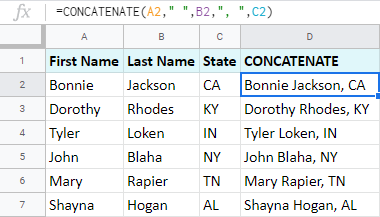
මෙවැනි ශ්රිතයේ ඕනෑම අක්ෂරයක් පාහේ භාවිතා කිරීමට ඔබට නිදහස ඇත, නමුත් රේඛා බිඳීමකට වෙනස් ප්රවේශයක් අවශ්ය වේ.
ඉඟිය. ඔබ ඒකාබද්ධ කරන සමහර තීරු වල හිස් කොටු තිබේ නම්, ඔබ උනන්දු විය හැකි තවත් එක් කාර්යයක් ඇත. TEXTJOIN හුදෙක් Google පත්ර තුළ සෛල ඒකාබද්ධ නොකරන නමුත් හිස් තැන් නොසලකා හරියි:
=TEXTJOIN(" ",TRUE,A2:C2)
මෙය ක්රියා කරන්නේ කෙසේද:
- පළමු තර්කයක් ලෙස අපේක්ෂිත පරිසීමකය දක්වන්න – අවකාශය (" ") මට.
- සත්ය<දමන්න. 2> දෙවන තර්කයක් ලෙස හිස් කොටු මග හැරීමට හෝ FALSE ප්රතිඵලයට ඇතුළත් කිරීමට.
- ඒකාබද්ධ කිරීමට පරාසය ඇතුල් කරන්න.
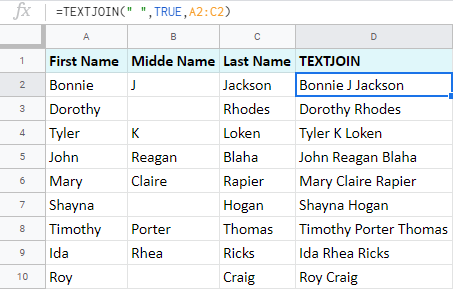
Google Sheets හි රේඛා බිඳීම සමඟ සම්බන්ධ කරන්න
ශ්රිතයට බොහෝ පරිසීමක ඇතුළු කරන්නේ කෙසේදැයි පැහැදිලිව පෙනෙන අතර, ඔබට රේඛා බිඳීමක් එහිම ටයිප් කළ නොහැක. නමුත් වාසනාවකට මෙන් Google ඔබට විවිධ කාඩ්පත් වාදනය කිරීමට ඉඩ දෙයි.
විශේෂ අක්ෂර ලබා ගැනීමට උපකාර වන කාර්යයක් ඇත – එය CHAR ලෙස හැඳින්වේ. ඔබට පෙනෙනවා, යුනිකෝඩ් වගුවේ සෑම අක්ෂරයකටම ස්ථානයක් තිබේ. ඔබට අවශ්ය වන්නේ එම වගුවේ ඇති අක්ෂරයේ සාමාන්ය අංකය ශ්රිතයට සංග්රහ කිරීමට පමණක් වන අතර දෙවැන්න අක්ෂරයම ආපසු ලබා දෙනු ඇත.
මෙන්න රේඛා බිඳීම ලබා ගැනීමට සූත්රයක්:
=CHAR(10)
Google Sheets හි රේඛා බිඳීම සමඟ සංසන්දනය කිරීමට එය සූත්රයට එක් කරන්න:
=CONCATENATE(A2,CHAR(10),B2,CHAR(10),C2,CHAR(10),D2)
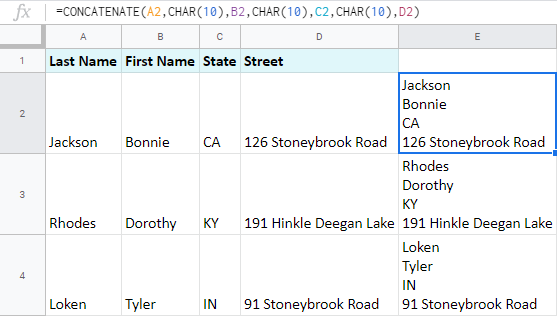
Google Sheets හි දිනය සහ වේලාව ඒකාබද්ධ කරන්න
ඔබ Google පත්රවල දිනය සහ වේලාව එක් ක්රමයක් භාවිතයෙන් ඒකාබද්ධ කිරීමට උත්සාහ කරන්නේ නම්ඉහත, එය ක්රියා නොකරනු ඇත. ඔබගේ පැතුරුම්පත අංක ලබා දෙනු ඇත:
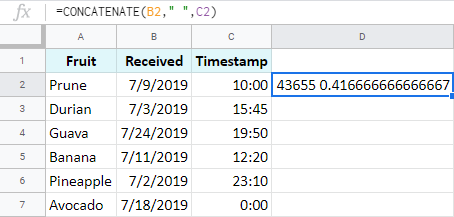
Google පත්රවල දිනය සහ වේලාව නිවැරදිව ඒකාබද්ධ කිරීමට, TEXT ශ්රිතය භාවිතා කරන්න:
=TEXT(අංකය, ආකෘතිය)- මෙහිදී අංකය යනු ඔබ කැමති ආකෘතියෙන් ලබා ගැනීමට කැමති ඕනෑම අංකයක්, දිනයක් හෝ වේලාවකි
- සහ ආකෘතිය යනු ඔබ කැමති රටාවයි ප්රතිඵලයක් ලෙස බලන්න.
ඉඟිය. මගේ උදාහරණයේ දී, මම දින සහ වේලාවන් සහිත සෛල වෙත යොමු කිරීමට යන්නේ, නමුත් ඔබට දිනය/වේලා ඒකක හෝ සූත්රයේ සෘජුවම DATE හෝ TIME වැනි ශ්රිත භාවිතා කිරීමට නිදහස ඇත.
- දින ආකෘතිය 7/9/2019 සිට 9 ජූලි 2019 :
=TEXT(B2,"D MMM YYYY") දක්වා වෙනස් කිරීමට මම පළමු TEXT සූත්රය භාවිතා කරමි. - දෙවන TEXT කාලය ලබා දෙයි:
=TEXT(C2,"HH:MM:SS") - CONCATENATE හි මේවා භාවිතා කරමින්, Google Sheets මට අවශ්ය ආකෘතියෙන් දිනය සහ වේලාව වෙනත් අක්ෂර හෝ පෙළ සමඟ ඒකාබද්ධ කිරීමට ඉඩ දෙයි:
=CONCATENATE(TEXT(B2,"D MMM YYYY"),", ",TEXT(C2,"HH:MM:SS"))
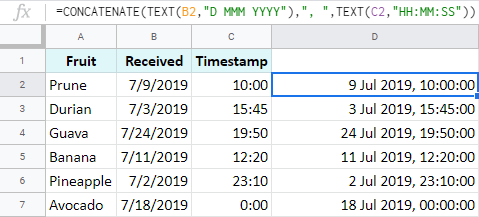
Google Sheets හි තීරු ඒකාබද්ධ කරන්න
සුළු ගැලපීම් සහිතව, මා සඳහන් කළ සියලුම ක්රම Google Sheets තුළ තීරු ඒකාබද්ධ කිරීමට හැකියාව ඇත.
උදාහරණ 1. Google Sheets CONCAT
CONCAT සමඟ Google Sheets හි සම්පූර්ණ තීරු ඒකාබද්ධ කිරීමට, ප්රතිඵලය අඩංගු විය යුතු සම්පූර්ණ පරාසය තෝරන්න (මගේ නඩුවේ C2:C11) සහ ඔබේ සූත්රය එතීම ඇතුළු කරන්න එය ARRAYFORMULA හි ඇත:
=ARRAYFORMULA(CONCAT(A2:A11,B2:B11))
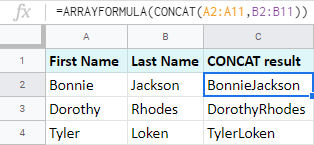
සටහන. ඔබට CONCATENATE ශ්රිතය භාවිතා කළ හැක, නමුත් එය පහසුවෙන් බහුවිධ කොටු සහ දත්ත පරාසයන් ඒකාබද්ධ කරන බැවින් එය එක් කොටුවක් තුළ ඇති සියලුම වාර්තා වලට සම්බන්ධ වනු ඇත.
උදාහරණ 2.Concatenation operator
ඇම්පර්සන්ඩ් භාවිතයෙන් Google Sheets හි තීරු ඒකාබද්ධ කිරීමට අරා සූත්ර සාදන්න සහ එකවර බෙදුම්කරුවන් එක් කරන්න:
=ARRAYFORMULA(A2:A11&" "&B2:B11&"; "&C2:C11)
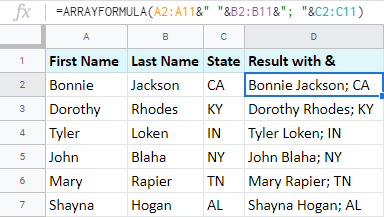
මෙය හොඳ පෙනුමක් ඇත, නමුත් මට ප්රධාන අවාසි කිහිපයක් පෙන්වා දිය යුතුය.
ඔබට තීරු ඕනෑවට වඩා තිබේ නම්, ඒවා සියල්ලම ගණන් කිරීම බෙල්ලේ වේදනාවක් බවට පත්විය හැකිය, විශේෂයෙන් ඔබ අහම්බෙන් කිසියම් අක්ෂරයක් මඟ හැරියහොත්/අනුපිටපත් කළහොත්/මිශ්ර කළහොත් .
එමෙන්ම, ඔබ පසුව සූත්රයට තවත් තීරු එකතු කිරීමට තීරණය කරන්නේ නම්, ඔබට සූත්රයේ පවතින සෑම පරාසයක්ම අතින් සංස්කරණය කිරීමට සිදුවේ.
ඊළඟ උදාහරණය මෙම ගැටලු විසඳයි.
උදාහරණ 3. Google Sheets QUERY
Google Sheets QUERY ශ්රිතය Google Sheets හි තීරු කිහිපයක් ඒකාබද්ධ කිරීමට ද සුදුසු වේ. බලන්න>
- =TRANSPOSE(A2:D10) දත්ත පේළි තීරු බවට පත් කරයි.
- =QUERY(TRANSPOSE(A2:D10),9^9) විසින් එක් එක් තීරුවේ වාර්තා ඒකාබද්ධ කරයි ඉහළ සෛල.
ඉඟිය. මම 9^9 සූත්රය තුළට දැමූ විට, සියලුම තීරුවල ඇති සියලුම පේළි ශීර්ෂක මෙන් පළමු පේළියට ඇදී යන බවට මම සහතික වෙමි. එය 9^9 වේ, මන්ද මෙම ප්රකාශනයට පැතුරුම්පතෙහි ඇති හැකි සියලුම සෛල ඇතුළත් වේ (10M කොටු සඳහා සීමාව මතකද?) සහ මතක තබා ගැනීමට පහසු වේ. :)
- =TRANSPOSE(QUERY(TRANSPOSE(A2:D10),,9^9)) QUERY වෙතින් එම ශීර්ෂ පේළිය ගෙන එය තීරුවක් බවට පත් කරයිමට එකක් තියෙනවා.
QUERY භාවිතයෙන් Google පත්රවල තීරු ඒකාබද්ධ කිරීමේ වරප්රසාද මෙන්න:
- ඔබ කරන ආකාරයට සම්පූර්ණ තීරුව තෝරා ගැනීමට ඔබට අවශ්ය නැත අරා සූත්ර සඳහා
- ඒවා යාබදව නොමැති නම් මිස සූත්රයේ එක් එක් තීරු සඳහන් කිරීමට ඔබට අවශ්ය නැත. මෙම අවස්ථාවේදී, සූත්රය පෙනෙන්නේ කෙසේද යන්න මෙන්න:
=TRANSPOSE(QUERY(TRANSPOSE({A2:A10,C2:C10,E2:E10,G2:G10}),,9^9))
ස්ථානය අනුව පෙළ සම්බන්ධ කර එක් කරන්න
ඔබට නැතිවූ පෙළ, අංක එකතු කළ හැකි බව ඔබ දැනටමත් දන්නවා , සහ CONCATENATE ශ්රිතය භාවිතයෙන් ඔබේ තන්තුවලට අක්ෂර.
ඉඟිය. මෙම නිබන්ධනය තුළ ඒ පිළිබඳ තවත් සූත්ර බලන්න.
නමුත් සම්බන්ධ වීමට බොහෝ වාර්තා තිබේ නම්, ඕනෑම අමතර අක්ෂරයකට ඔබ සැලසුම් කර ඇති ප්රමාණයෙන් ඔබ්බට ඔබේ සූත්රය දිගු කළ හැක. මෙවැනි අවස්ථා වලදී, Google Sheets තුළ ඇති කොටු ඒකාබද්ධ කිරීම හෝ ඉඩ වැනි සරල පරිසීමක භාවිතා කර ඉන්පසු පෙළ එක් කිරීම වඩා හොඳය. අපගේ විශේෂ මෙවලමක් ඔබට උපකාරී වනු ඇත.
ස්ථාන අනුව පෙළ එක් කිරීම ඔබ සඳහන් කරන ස්ථානය අනුව ඕනෑම අකුරු සහ නූල් ඇතුළත් කරයි, සූත්ර අවශ්ය නොවේ. එය ක්රියා කරන ආකාරය මම ඔබට පෙන්වන්නම්.
පෙර උදාහරණයේදී QUERY මා වෙනුවෙන් සම්බන්ධ වූ නම් සහ දුරකථන අංක. නමුත් මම රට කෙටි යෙදුම් එකතු කිරීමට කැමතියි: (USA/CA) දුරකථන අංක වලට පෙර +1 සහ UK +44<ට පෙර 2>:
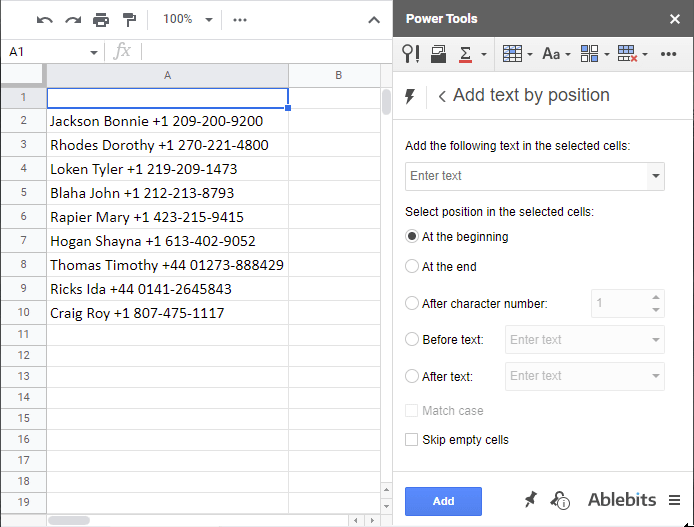
Google පත්රවල සෛල බෙදීම
ඔබ Google පත්රවල සෛල ඒකාබද්ධ කරන්නේ නම්, ඔබට යම් අවස්ථාවක දී ඒවා නැවත බෙදීමට අවශ්ය වනු ඇත. . එය කිරීමට ක්රම තුනක් ඇත:
- සූත්රයක් සාදන්නGoogle Sheets SPLIT ශ්රිතය භාවිතා කරමින්.
- සම්මත පැතුරුම්පත් උපකරණය භාවිත කරන්න – පෙළ තීරුවලට බෙදන්න.
- නැතහොත් ගොඩනඟන ලද මෙවලමෙහි වැඩිදියුණු කළ අනුවාදය උත්සාහ කරන්න – Google Sheets සඳහා පෙළට තීරුවලට බෙදන්න:
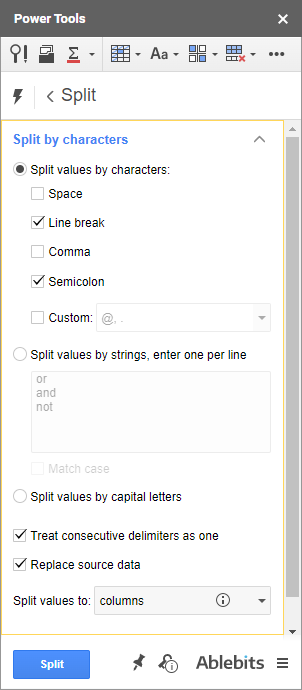
එය ඔබට ඕනෑම පරිසීමකයක් හෝ බෙදුම් කට්ටලයක් මඟින් සෛල බෙදීමට ඉඩ සලසයි, ඒවා එකක් ලෙස සලකමින් සහ අවශ්ය නම් සංයෝජන ඇතුළත් කරයි. එය පිහිටීම අනුව Google Sheets හි සෛල බෙදීමේ විකල්පය ද සපයයි.
ඉඟිය. අන්තර්ගතය බෙදීමට වඩා Google පත්ර කොටු වලින් දත්ත උපුටා ගැනීමට විකල්පයක් ඇත.
සූත්ර නොමැතිව Google පත්ර තුළ සෛල ඒකාබද්ධ කරන්නේ කෙසේද
විවිධ සූත්ර ප්රගුණ කිරීම ඔබේ සැලසුමේ කොටසක් නොවේ නම්, ඔබ අපගේ Merge Values add-on වලින් ප්රයෝජන ගන්න. ඇඩෝනය ඉක්මනින් පේළි, තීරු හෝ සමස්ත සෛල පරාසය තුළ වාර්තාවලට සම්බන්ධ වේ. එහි විකල්ප ඉතා පැහැදිලි වන අතර, ඔබ කළ යුත්තේ පරාසය තෝරා ප්රතිඵලය කෙසේ විය යුතුද යන්න තීරණය කිරීම පමණි.
- ඔබට Google Sheets හි තීරු ඒකාබද්ධ කිරීමට තේරිය හැක — යාබද නොවන ඒවා පවා, ඒවා කොමාව සහ හිස්තැන් වලින් වෙන් කර, ප්රතිඵලය මුල් වාර්තාවල දකුණට තබන්න:
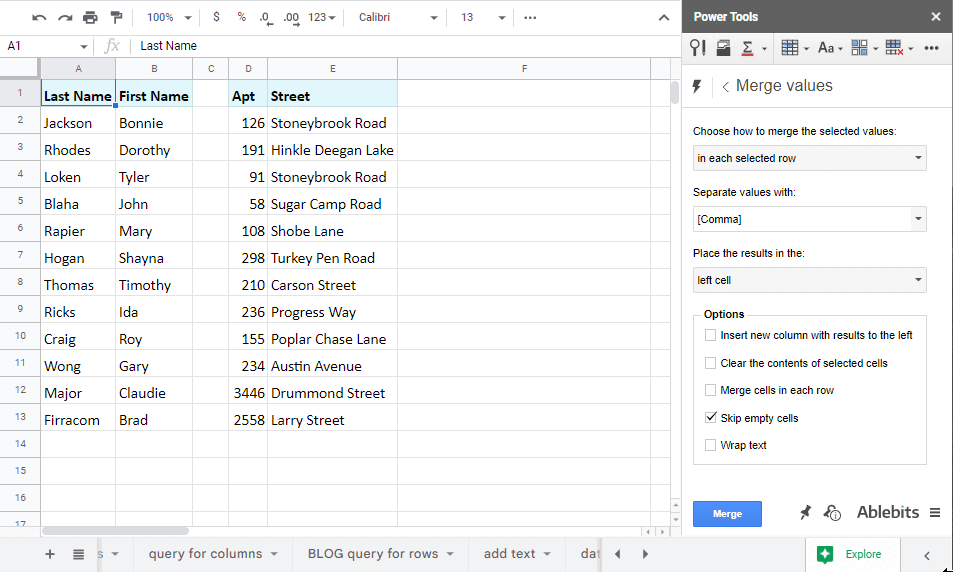
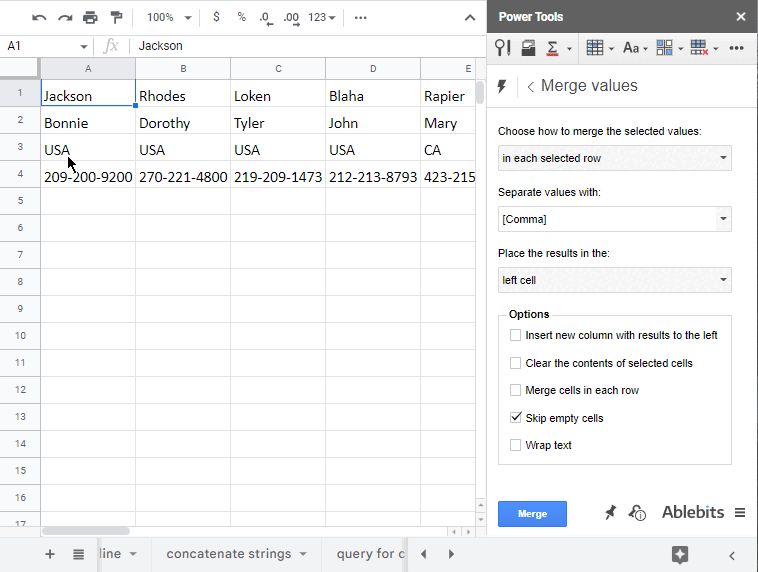
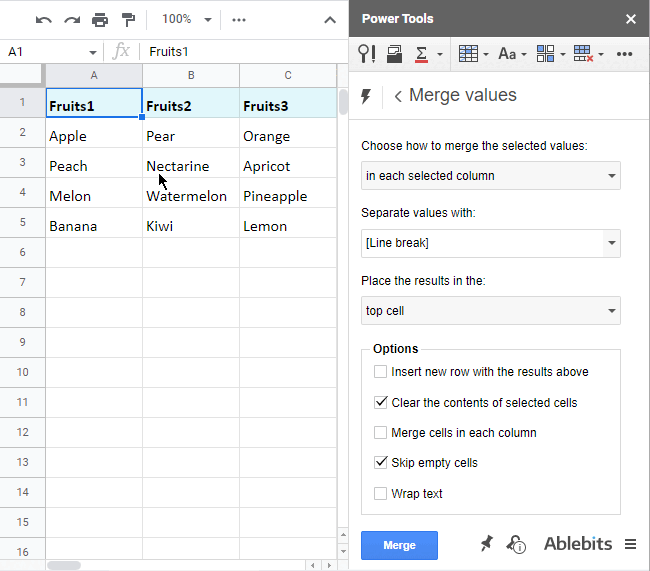
ඔබ මෙවලම ගැන උනන්දුවක් දක්වන්නේ නම්, ඔබට බැලිය හැකඑය මෙම විශේෂ පිටුවේ හෝ මෙම කෙටි වීඩියෝ නිබන්ධනයේ කරන සෑම දෙයක්ම හරහා:
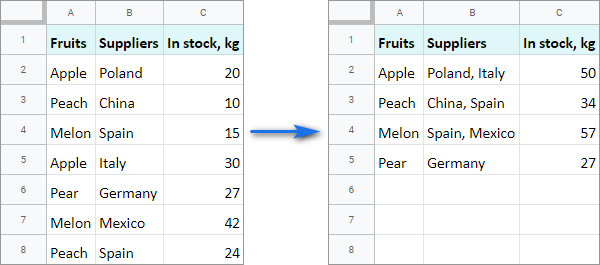
මෙම වීඩියෝවේ අනුපිටපත් පේළි ඒකාබද්ධ කරන ආකාරය ඉගෙන ගන්න :
ඔබේ නඩුවට වඩාත් ගැලපෙන ක්රම මොනවාදැයි මේ වන විට ඔබ තීරණය කර ඇතැයි මම බලාපොරොත්තු වෙමි. ඔබට වෙනත් ක්රම මනසේ තිබේ නම්, කරුණාකර පහත අදහස් දැක්වීමේ කොටසේ අප සමඟ බෙදා ගන්න :)

